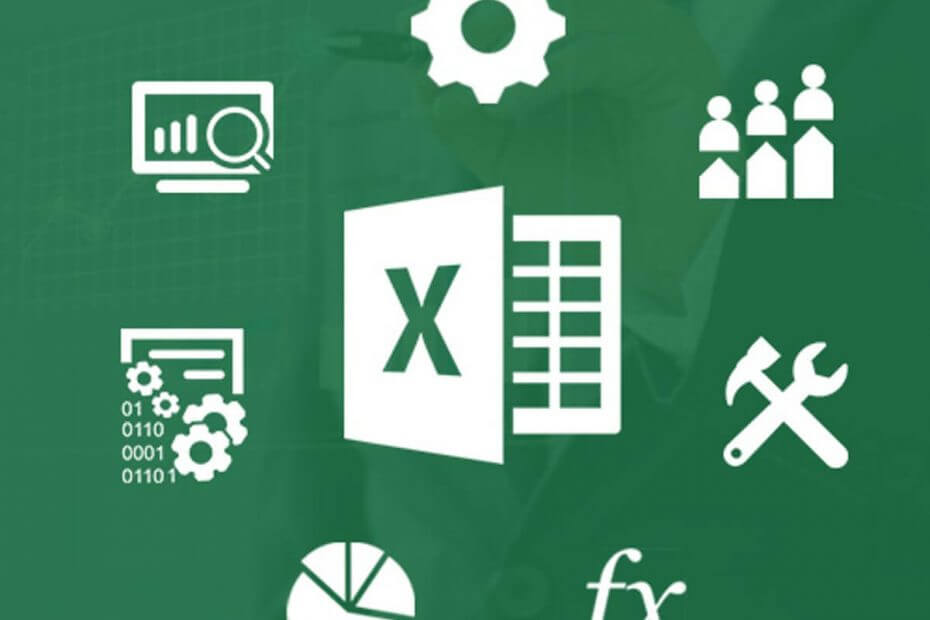
Ovaj softver će održavati i pokretati upravljačke programe, čime će se zaštititi od uobičajenih računalnih pogrešaka i kvara hardvera. Provjerite sve svoje upravljačke programe u 3 jednostavna koraka:
- Preuzmite DriverFix (ovjerena datoteka za preuzimanje).
- Klik Započni skeniranje pronaći sve problematične upravljačke programe.
- Klik Ažuriranje upravljačkih programa kako biste dobili nove verzije i izbjegli kvarove u sustavu.
- DriverFix je preuzeo 0 čitatelji ovog mjeseca.
Ako radite u organizaciji, najvjerojatnije imate najnoviju verziju Microsoft Office suita ili Office 365 instaliran na računalu. Čak i ako to ne učinite, vrlo je vjerojatno da nikada niste čuli za to Microsoft Excel prije.
Međutim, to Excel ne čini imunim na povremene bugove. Takav bi slučaj bio s porukom pogreške koju su korisnici prijavljivali, a koja izgleda otprilike ovako: Bez memorije. Nema dovoljno resursa sustava za potpuno prikazivanje.
Kako mogu ispraviti nedovoljne memorijske pogreške u programu Excel?
1. Provjerite sadržaj proračunske tablice
Ovo su glavne stvari koje uzrokuju poruke o pogreškama bez memorije:
- Umetanje retka ili stupca
- Izvođenje proračuna
- Kopija i lijepljenje
- Sortiranje
- Otvaranje ili zatvaranje radne knjige
- Trčanje VBA
Ako poduzimate bilo koju od gore spomenutih radnji i primite li pogrešku, provjerite što točno nije u redu. Ako je to slučaj, pokušajte učiniti sljedeće:
- Ponovno provjerite formule
- Ponovno provjerite izračune
- Izbjegavajte korištenje suvišnih oblika
- Izbjegavajte upotrebu složenih zaokretnih tablica
- Pokušajte ne koristiti makronaredbe i složene grafikone s mnogo podataka
2. Provjerite svoje Excel dodatke
Ako mislite da je dodatak za Excel odgovoran za pogrešku, pokušajte ga onemogućiti, a zatim provjerite pojavljuje li se pogreška ponovno.
- Klik Datoteka
- Ići Opcije
- Odaberi Programski dodaci
- Pritisnite Ići dugme
- Odaberi programski dodaci koje želite onemogućiti ili ukloniti
- Poništite odabir okvir ispred odgovarajućeg dodatka
- Klik u redu
3. Provjerite Excel ili instalirajte najnovija ažuriranja
- Desnom tipkom miša kliknite Početak dugme
- Odaberi Aplikacije i značajke na skočnom izborniku.
- Odaberite Microsoft Exceli odaberite Izmijeniti
Ovisno o tome je li vaša kopija Officea Kliknite za pokretanje ili Instalacija temeljena na MSI-ju, sljedeći će se koraci malo razlikovati.
3.1. Kliknite za pokretanje
Nazvao je prozor Kako biste željeli popraviti svoje Office programe pojavit će se
- Odaberi Mrežni popravak
- Odaberite Popravak kako bi bili sigurni da će se sve popraviti.
- The Brzi popravak Opcija je brža, ali otkriva i zamjenjuje oštećene datoteke
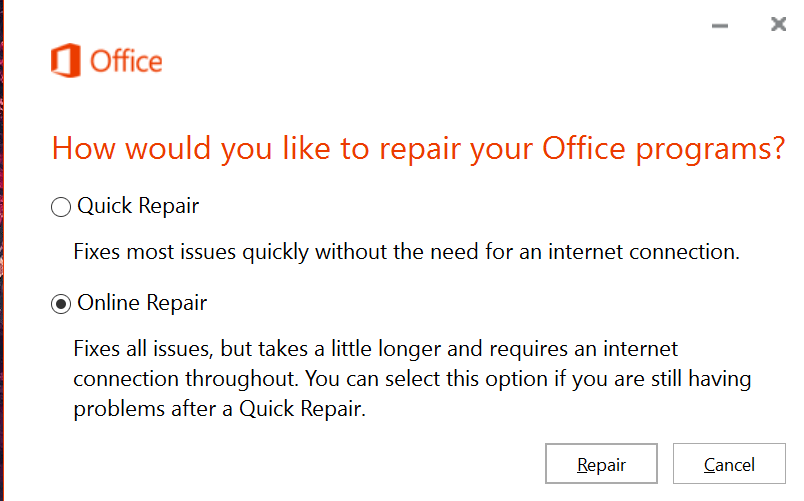
3.2. Na MSI bazi
- U Promijenite instalaciju, Odaberi Popravak
- Klik Nastaviti
- Slijedite dane upute da biste dovršili postupak
4. Onemogućite svoj Antivirus
Antivirusni softver obično će se pokretati u pozadini skenirajući vašu Excel datoteku dok je izrađujete. To obično uzrokuje da Excel ostane bez memorije i tako pokreće poruku o pogrešci.
Onemogućite svoj antivirusni program i provjerite nailazi li Excel i dalje na ovu pogrešku. Ne zaboravite da je svaki antivirusni program onemogućen na drugačiji način, pa zato potražite više informacija u dokumentaciji na web mjestu programera.
Ako tražite novi antivirus, mi ga imamo za vas!
5. Promijenite zadani pisač
- Zatvoriti Excel
- Pritisnite Početak
- Odaberi Postavke
- Odaberi Uređaji
- Ići Pisači
- Desnom tipkom miša kliknite Microsoft XPS Document Writer pisač
- Klik Postavi kao zadano
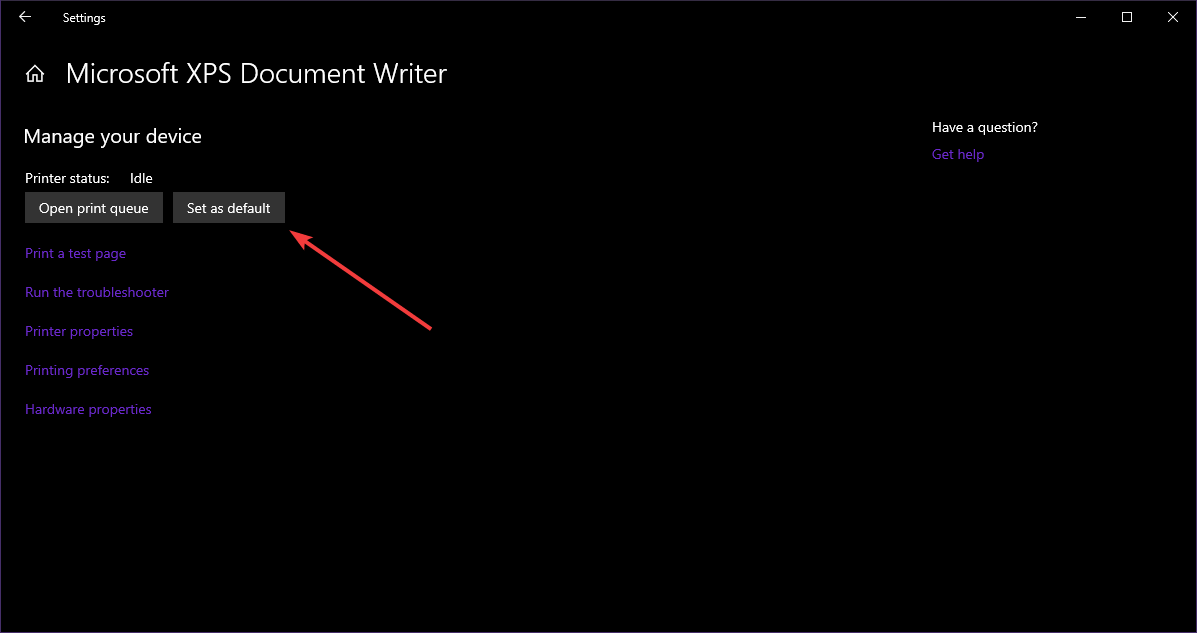
6. Koristite 64-bitnu verziju Excela
32-bitna verzija programa Microsoft Excel ima ograničenje od 2 GB. Dakle, ako procesi zahtijevaju više od 2 GB, Microsoft Excelu će ponestati memorije i pojavit će se poruka o pogrešci.
Prelazak na Microsoft Excel 64-bitnu verziju pruža više prostora i time će riješiti sve probleme povezane s memorijom koje imate s aplikacijom.
Ako vam je dosta RAM-a, pogledajte naše preporučene mogućnosti nadogradnje!
7. Potpuno reinstalirajte Microsoft Excel
Ponekad nam ne preostaje ništa drugo nego krenuti ispočetka. Takav bi slučaj bio ako sva gore navedena rješenja ne uspiju riješiti vaš problem.
- U potpunosti uklonite svoj stari Microsoft Office
- Idite na Microsoft Office stranicu proizvoda
- Kupite Office paket po vašem izboru
- Prijavite se pomoću vjerodajnica za svoj Microsoftov račun
- OdaberiSada instaliratiza spremanje instalacijske datoteke na računalo
- Dvaput kliknite na preuzetu datoteku i slijedite upute na zaslonu
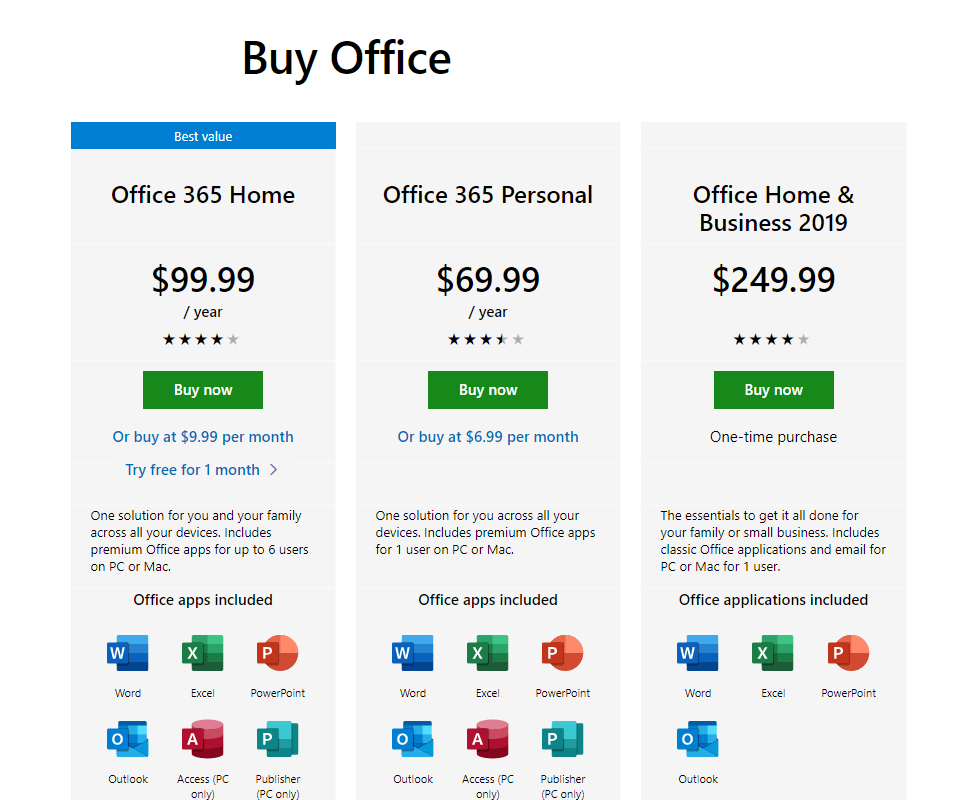
Je li vam naš vodič pomogao da se riješite pogreške povezane s memorijom u programu Excel? Javite nam u odjeljku za komentare u nastavku.
POVEZANI ČLANCI KOJE TREBA PROVJERITI:
- Nema pogreške na disku u programu Excel? Popravi to sada
- Microsoft Excel ne može dodati nove stanice? Pogledajte ove savjete
- Microsoft Excel ne može pristupiti datoteci? Slijedite ove jednostavne korake


